Очень важная функция сети — это делиться определёнными ресурсами, картинками, фильмами, книгами и другими файлами с другими клиентами «локалки». Сегодня мы поговорим об общем доступе к папке или файлу на операционной системе Winodws 7. Ну не будем тянуть и начнём.
Инструкция
- Перед настройкой общего доступа выбираем ту папочку или файл, к которому будут иметь права другие участники сети. Также обязательным условием – нахождение в одной сети. Например, два компьютера или ноутбука, могут быть подключены к сети роутера или коммутатора по проводу или по Wi-Fi (разницы нет).
- Можете создать папочку. Далее нажимаем правой кнопкой по ней и переходим в «Свойства».
- Во вкладке доступа нажимаем на первую кнопку.
- Если у вас в списке нет «Все» – то нажмите на стрелку левее кнопки «Добавить» выбираем из списка «Все» и жмём «Добавить». Теперь все «юзеры» смогут иметь право пользоваться этой папкой.
- Можно установить правила использования ресурса – «Чтение» или «Чтение и запись». В первом случае клиенты смогут только просматривать, но не изменять содержимое раздела. Во втором случае, они смогут закачивать на ресурс новые файлы и изменять уже имеющиеся.
- В конце жмём «Общий доступ».
- Теперь надо зайти и изменить политику прав использования локальных ресурсов в системе.
- Нажимаем по сетевому подключению и переходим по первой ссылке.
- Переходим в «Изменить дополнительные параметры общего доступа».
- Обязательно устанавливаем сетевое обнаружение, чтобы компьютер было видно в сети. Даём добро, для общего использования к файлам и принтерам. Поставьте галочки как на картинке выше.
- Пролистываем чуть ниже и убираем парольную защиту. В самом конце не забудьте сохранить изменения.
- Теперь на втором компьютере заходим в «Сеть» и выбираем наш первый комп. В нём будут все «расшаренный» папки. Если вы не видите его в списке сети, то убедитесь, что оба устройства подключены к одной сети. Также нужно посмотреть, чтобы оба компьютера имели одну подсеть и корректные настройки IP адреса, маски и шлюза.
Более детальные настройки в Виндовс
Как настроить, сделать и открыть доступ к папке по сети – только для определённой группы клиентов на другом ПК? Чтобы открыть общий доступ для определенных пользователей мы пойдем немного другим путём.
- Там же в свойствах. Нажимаем на кнопку ниже.
- Включаем галочку. Теперь вы увидите имя раздела. Чуть ниже цифры – будут обозначать максимальное количество клиентов, который могут иметь право пользоваться этим ресурсом. Можете поменять это значение.
- Нажимаем на кнопку как на картинке выше.
- Теперь добавляем «юзера».
- Вписываем имя учетной записи.
- Смотрите, наш новый пользователь появился в списке. Можете дополнительно назначить ему права для этой папочки.
- Два раза жмём «Применить» и «Ок». И теперь переходим во вкладку «Безопасность». Там также надо добавить этого «юзера».
- Всё делается по аналогии, как и в предыдущем случае.
- В самом конец выделяем нашего пользователя и можете поменять его справа. Подтверждаем изменения.
- Нажмите «Пуск» и введите в поисковую строку слово «Администрирование» – переходим в этот раздел.
- Далее в раздел безопасности.
- Теперь перейдите в раздел папок безопасности как на картинке выше. В строке, которую я выделил, не должно быть ничего во втором столбце. Если вы увидите, что пользователя, которого вы добавили появился там – удалите его. После этого доступ к сетевой папке будет открыт только для пользователей, который вы указали.

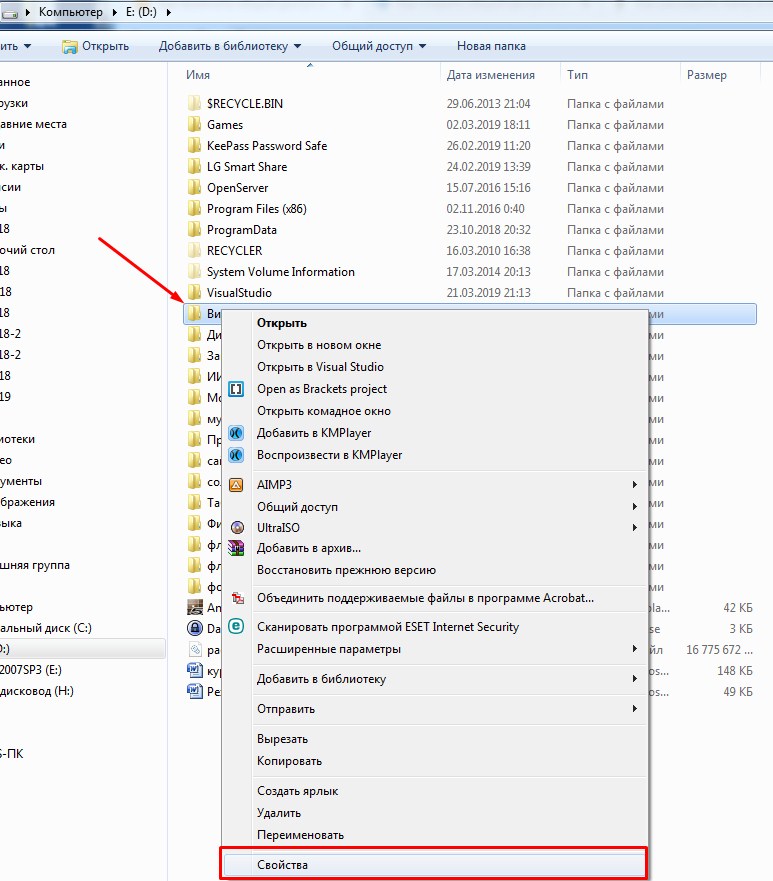
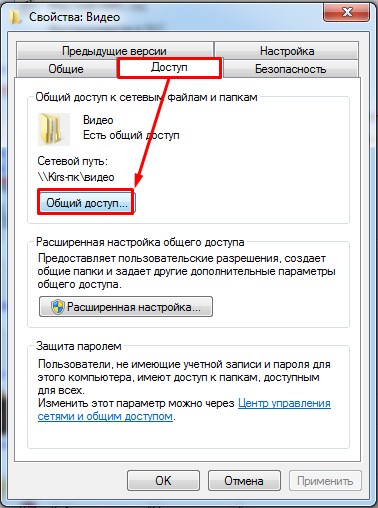
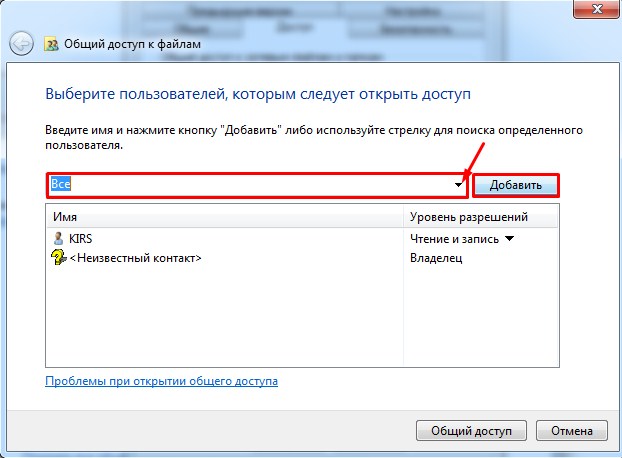
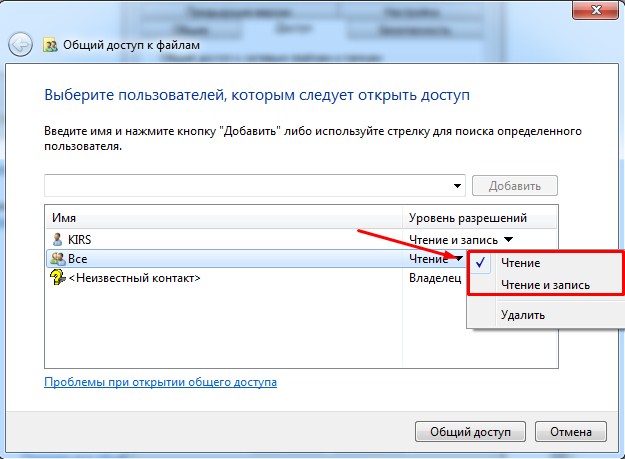

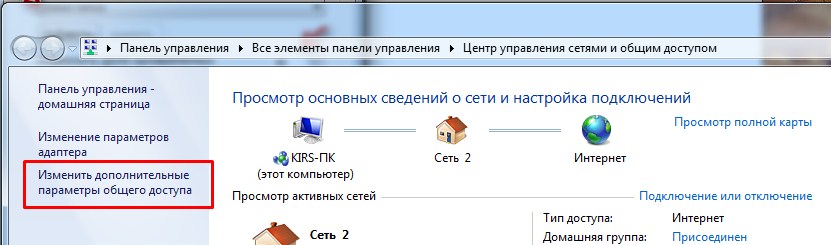
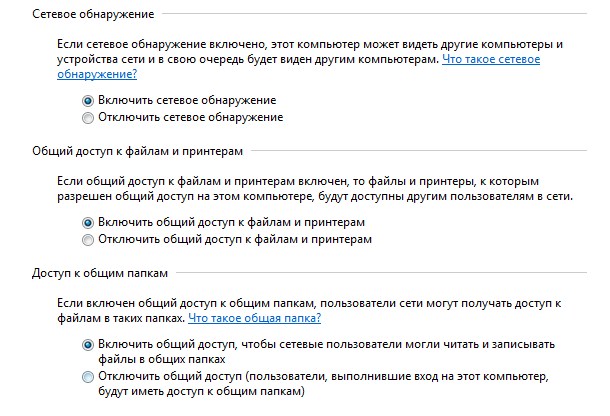

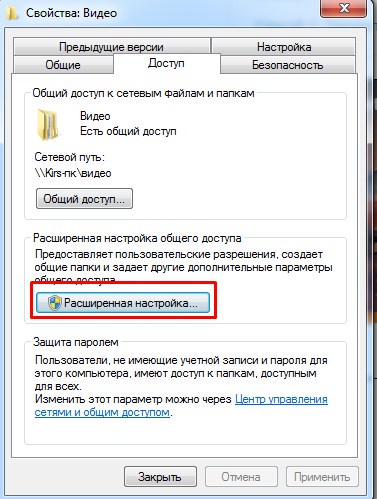
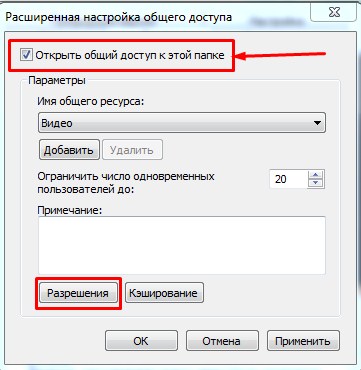
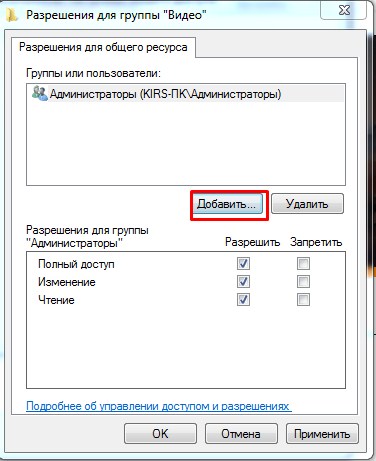
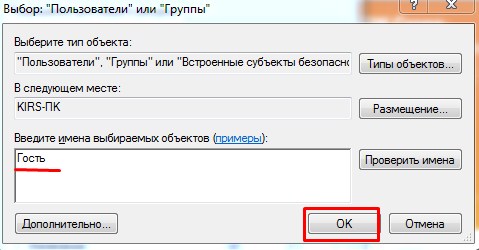
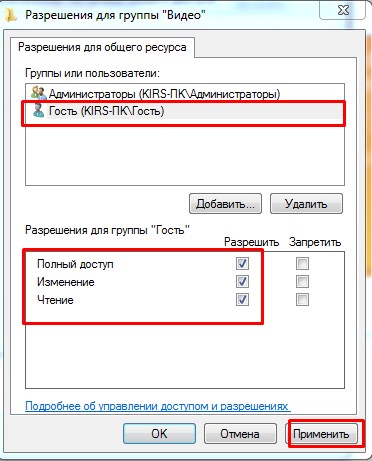
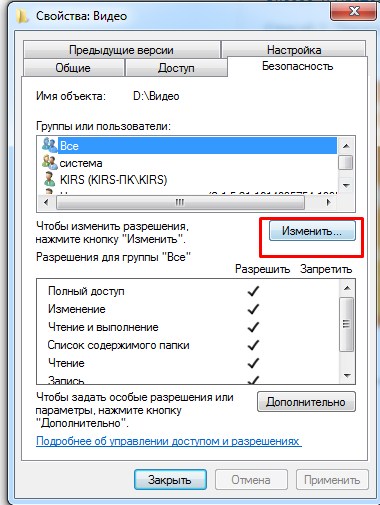
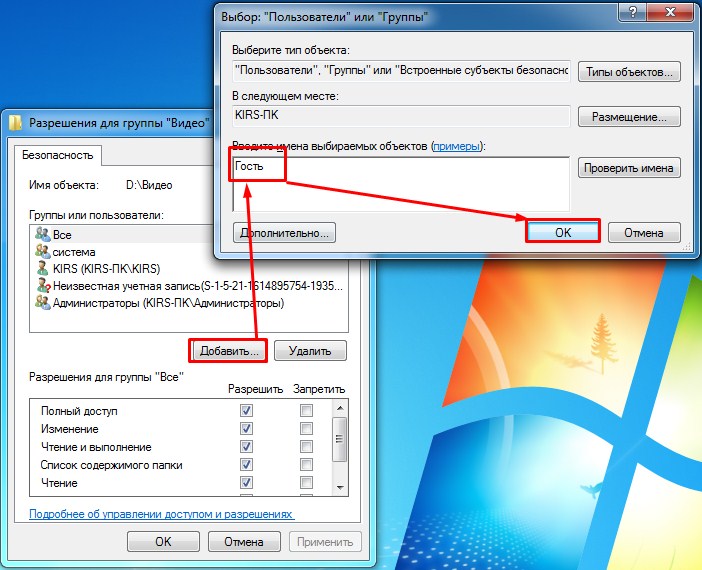
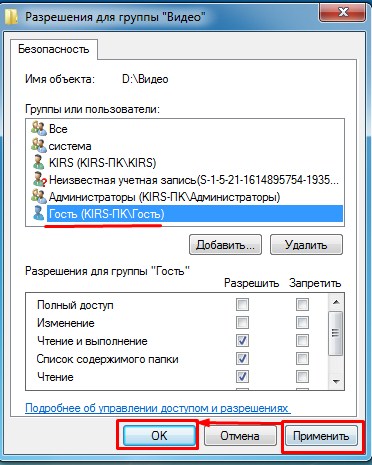
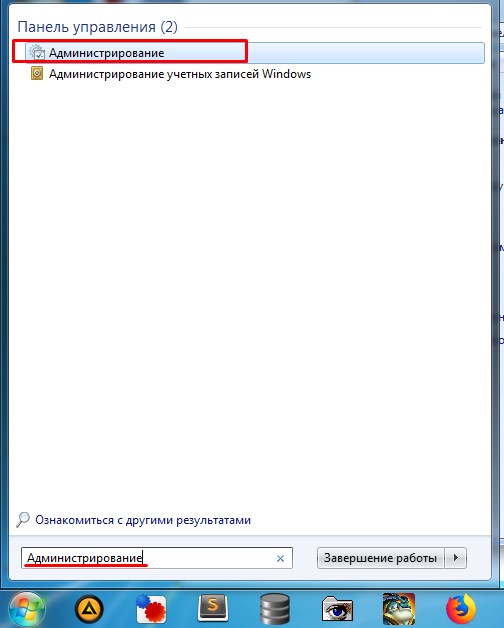
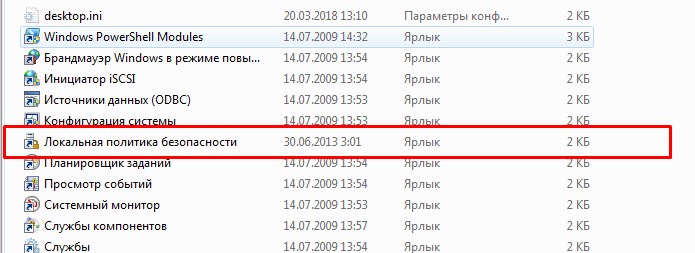

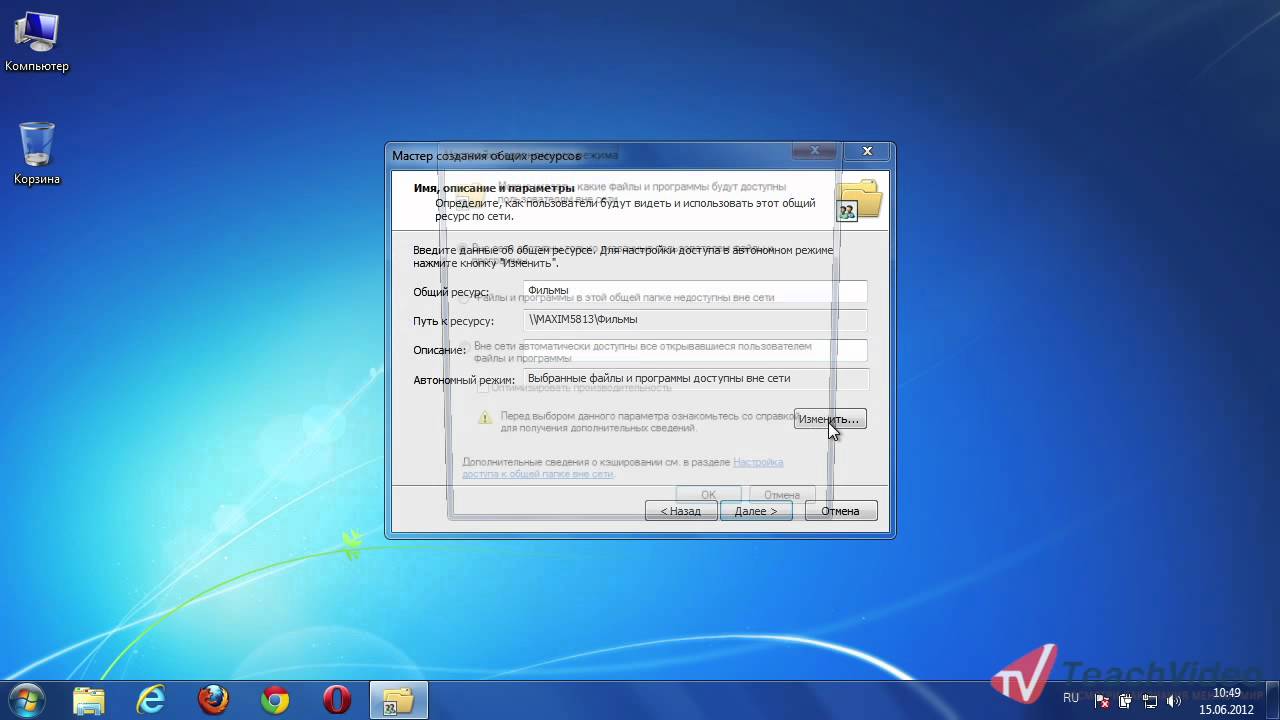




Всё получилось, сначало даже не понял, что не так. Короче не забываем политику менять, и убирать пароль
Ничего не выходит, потом оказалось, что у меня антвирус почему-то блочит пакеты от второй машины. Переустановил – заработало
Ура, всё получилось)
Очень грамотно